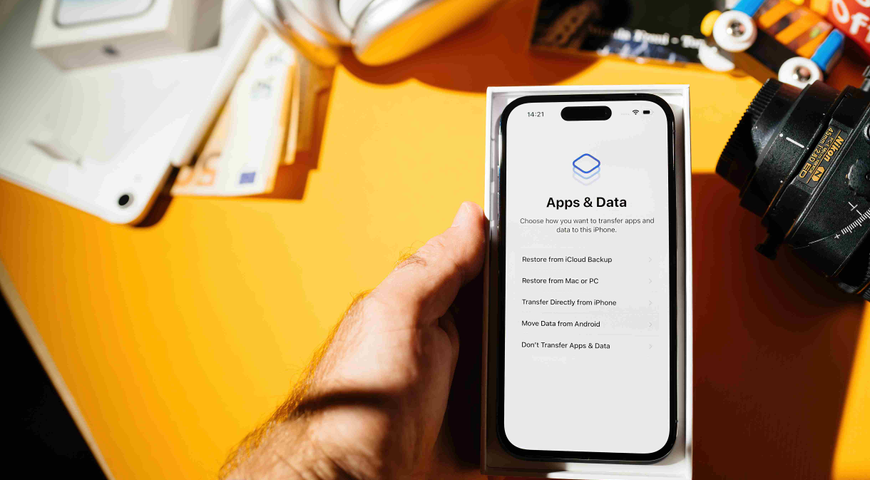Si bien los fanáticos de los diferentes sistemas operativos pueden debatir cuál es el más estable, confiable, flexible o fácil de usar, hay un punto indiscutible: cada máquina, independientemente del sistema operativo, puede tener problemas.
Y aunque históricamente los usuarios colocaban un disco de medios de arranque en su unidad de DVD o CD, muchos ordenadores ya no vienen con unidades de disco óptico. Como resultado, el arranque desde un dispositivo USB se está convirtiendo en el estándar. La forma de comenzar con ese medio de rescate puede variar según el sistema operativo que esté utilizando, pero existen algunas pautas generales que pueden ayudarlo a iniciar su máquina, independientemente del sistema operativo que utilice Entonces, si su sistema es inestable, necesita ejecutar una herramienta de diagnóstico en el disco duro, o simplemente cargar un escritorio Linux solo para ver de qué se trata. Veamos cómo inicia su máquina usando el dispositivo de arranque USB de rescate.

Cómo arrancar una Mac desde un dispositivo USB
Hacer que su Mac se cargue desde una unidad USB es bastante sencillo.
- Inserte el dispositivo de arranque USB en una ranura USB abierta.
- Presione el botón de Encendido para encender su Mac (o Reinicie su Mac si ya está encendido).
- Cuando escuche el timbre de inicio, mantenga presionada la tecla Opción. Presionar esa tecla le da acceso al Administrador de Inicio de OS X. Una vez que aparezca la pantalla del Administrador de Inicio, suelte la tecla Opción. La herramienta buscará las unidades disponibles que incluyan contenido de arranque.
- Con el puntero o las teclas de flecha del teclado, seleccione la unidad USB desde la que desea iniciar.
- Una vez seleccionado, presione la tecla Retorno o haga doble clic en su selección. La máquina comenzará a arrancar desde la unidad USB.
NOTA: ¿Tiene varios dispositivos USB conectados a su Mac? No se preocupe. El Administrador de Inicio solo enumera las unidades que incluyen contenido de inicio.
Arrancar desde USB: Windows
Iniciar su PC usando un medio de rescate USB no es difícil, aunque primero requiere un ajuste en el Sistema Básico de Entrada y Salida (BIOS, por sus siglas en inglés). Esto se debe a que la configuración del BIOS incluye la secuencia de inicio que sigue la máquina al iniciarse. El orden de inicio le dice a la máquina qué dispositivos debe buscar el software necesario para iniciar el ordenador y la prioridad de cada dispositivo en esa búsqueda. Si está iniciando desde un dispositivo USB, debe cambiar el orden de inicio del BIOS para que el dispositivo USB aparezca primero en la lista. De lo contrario, el ordenador se cargará desde el disco duro como de costumbre.
Comience conectando la memoria USB en un puerto USB. Luego, para cambiar la secuencia de arranque del BIOS:
- Presione el botón de Encendido de su ordenador.
- Durante la pantalla de inicio, presione ESC, F1, F2, F8 o F10 (dependiendo de la compañía que creó su versión de BIOS, puede aparecer un menú).
- Cuando elija ingresar a la configuración del BIOS, aparecerá la página de la herramienta de configuración.
- Con las teclas de flecha de su teclado, seleccione la pestaña INICIO. Todos los dispositivos del sistema disponibles se mostrarán en orden de prioridad de arranque. Puede reordenar los dispositivos aquí.
- Mueva el USB para que sea el primero en la secuencia de inicio. NOTA: Si no puede encontrar USB o Dispositivos extraíbles entre las opciones del dispositivo, su BIOS puede incluirlo en Dispositivos de disco duro. En ese caso, deberá: Mover los dispositivos de disco duro a la parte superior Expandir para mostrar todas las opciones de dispositivo de disco duro Mover el dispositivo USB a la parte superior de esa lista de discos duros
- Guarde el cambio y luego salga de la configuración del BIOS
- El ordenador se reiniciará con la nueva configuración, iniciando desde su unidad USB.
- ¡Manténgase alerta! Dependiendo de su BIOS, es posible que le aparezca un mensaje para Presionar cualquier tecla para iniciar desde un dispositivo externo y solo tendrá unos segundos para responder. Si no hace nada, su ordenador irá al siguiente dispositivo en la lista de secuencia de inicio, que probablemente será su disco duro.
En el futuro, su ordenador primero verificará el puerto USB en busca de medios de arranque cuando se inicie. Eso no será un problema, ya que el BIOS se moverá al siguiente dispositivo en la secuencia de inicio... a menos que mantenga el medio de inicio en el puerto USB. Luego, el sistema se iniciará desde ese dispositivo cada vez.
Proceso de arranque USB de Linux
Para arrancar Ubuntu desde un dispositivo USB, el proceso es muy similar a las instrucciones de Windows anteriores.
- Confirme que la secuencia de arranque del BIOS menciona primero la unidad USB o realice ese cambio según sea necesario.
- Después de insertar la unidad flash USB en el puerto USB, presione el botón de Encendido de su máquina (o de Reinicio si el ordenador está funcionando).
- Se cargará el menú de arranque del instalador, donde seleccionará Ejecutar Ubuntu desde este USB.
- Ubuntu se iniciará y podrá comenzar a trabajar en el sistema, establecer preferencias, reconfigurar el sistema según sea necesario o ejecutar cualquier herramienta de diagnóstico.
Creación de dispositivos de arranque USB
Independientemente del sistema operativo que esté utilizando, arrancar su máquina desde un dispositivo USB no tiene por qué ser complicado. Una comprensión general de cómo se carga su sistema puede proporcionar los conceptos básicos necesarios para comprender lo que sucede cuando usa los dispositivos de arranque.
La creación de dispositivos de arranque USB tampoco tiene por qué ser difícil, aunque hay varias opciones a considerar. Para los usuarios de Mac, recomendamos visitar la página de soporte de Apple en los dispositivos de arranque USB. Proporciona una guía que es específica para la iteración de OS X que está ejecutando (es decir, Sierra, High Sierra, Yosemite, etc.) para ayudarlo a obtener la versión de arranque que necesita. Los usuarios de Windows y Linux pueden considerar Acronis Disk Director 12, que incluye un intuitivo Generador de Dispositivos de Arranque que agiliza el proceso y ofrece una enorme flexibilidad para el tipo de medios de arranque que puede crear, incluidos los medios WinPE.